„Facebook“ istorijos leidžia bendrinti vaizdo įrašus, animacijas ir nuotraukas su draugais. Jie truks tik 24 valandas, o juos galite peržiūrėti naujienų srauto viršuje. Tai puikus būdas pamatyti, kuo užsiima jūsų draugai. Jūs jau sukurta grupės, bet dabar norite sužinoti, kaip sukurti „Facebook“ istoriją.
Nesvarbu, ar naudojate „Android“ įrenginį, ar kompiuterį, galite kurti istorijas iš abiejų įrenginių. Pradėsime nuo to, kaip galite sukurti „Facebook“ istoriją „Android“ įrenginyje ir kompiuteryje.
Kaip sukurti „Facebook“ istoriją – darbalaukis
Jei jums patogiau kurti istoriją kompiuteryje, atlikite toliau nurodytus veiksmus. Prisijungę prie paskyros, spustelėkite Sukurti istoriją viršuje.
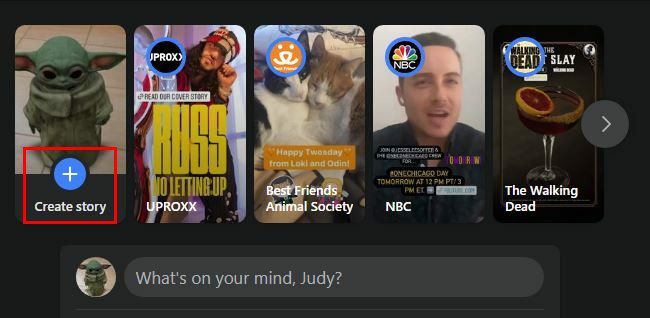
Turėsite nuspręsti, ar istorija, kurią norite sukurti, bus iš paveikslėlių ar teksto kitame puslapyje. Tarkime, jūs einate su nuotraukomis. Įkelkite, ką norite bendrinti, ir jūs nuspręsite, ar norite priartinti paveikslėlį, ar jį pasukti. Taip pat galite pridėti tekstą spustelėdami parinktį pridėti tekstą kairėje. Baigę spustelėkite mygtuką pasidalinti istorija.
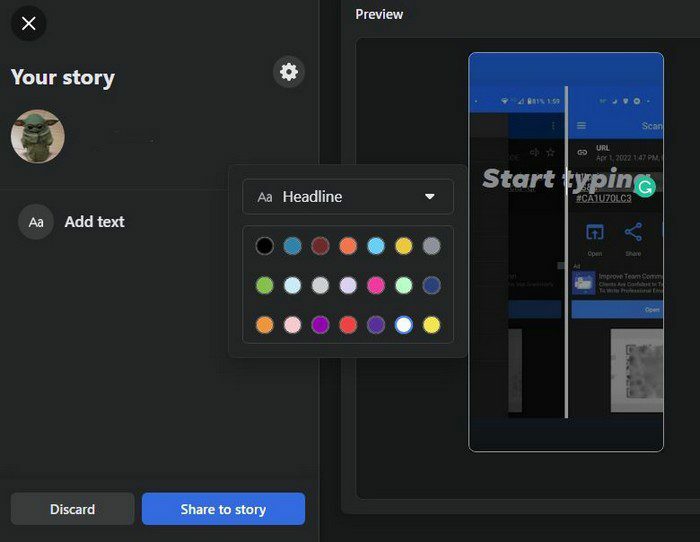
Norėdami sukurti istoriją tik iš teksto, turėsite spustelėti parinktį sukurti istoriją, kaip tai padarėte pirmą kartą. Tačiau šį kartą būtinai pasirinkite teksto parinktį. Galite pradėti kurti savo istoriją kitame puslapyje pasirinkę gražų foną, kad jūsų pranešimas išsiskirtų.
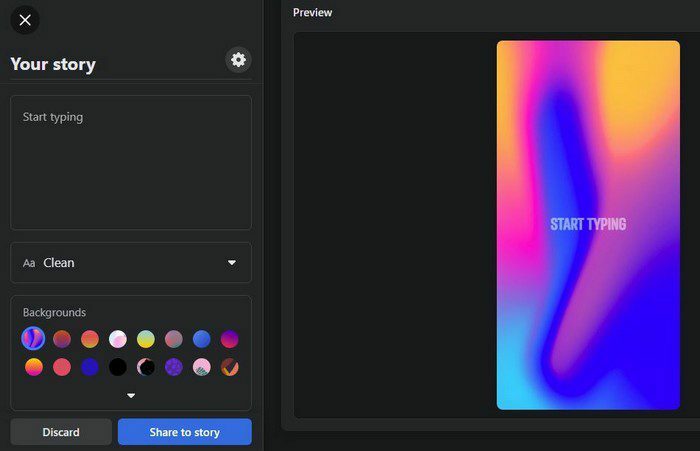
Lauke Fonai yra įvairių parinkčių. Jei nematote jums patinkančio, spustelėkite rodyklę, nukreiptą žemyn, kad pamatytumėte daugiau parinkčių. Virš fonų galite pasirinkti iš skirtingų šriftų stilių. Nėra iš ko rinktis, bet variantai neblogi. Galite rinktis iš tokių parinkčių kaip:
- Švarus
- Paprasta
- Atsitiktinis
- Išgalvotas
- Antraštė
Teksto laukelyje galite pridėti savo pranešimą ir redaguoti rašybos klaidas. Paspaudę ant krumpliaračio, galite pakeisti istorijos privatumą. Galite pasirinkti, kad istorija būtų vieša, ar ją matytų tik jūsų draugai. Taip pat yra tinkinta parinktis, leidžianti pasirinkti žmones, su kuriais norite pasidalinti savo istorija. Jei pasirinksite šią parinktį, atlikti pakeitimai turės įtakos visiems šiuo metu jūsų istorijose esantiems vaizdo įrašams ar nuotraukoms ir būsimoms istorijoms.
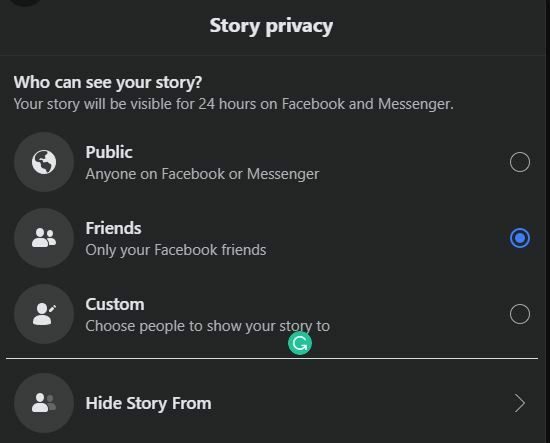
Jei yra vartotojų, nuo kurių norėtumėte paslėpti istoriją, paskutinė sąrašo parinktis jums tinka. Turėsite naudoti paieškos parinktį, kad rastumėte tuos vartotojus ir juos pasirinktumėte. Net jei paskelbėte istoriją, vis tiek galite pakeisti privatumo nustatymus ir daugiau. Tai galite padaryti paleidę istoriją ir spustelėję kairėje esančią parinktį Nustatymai.
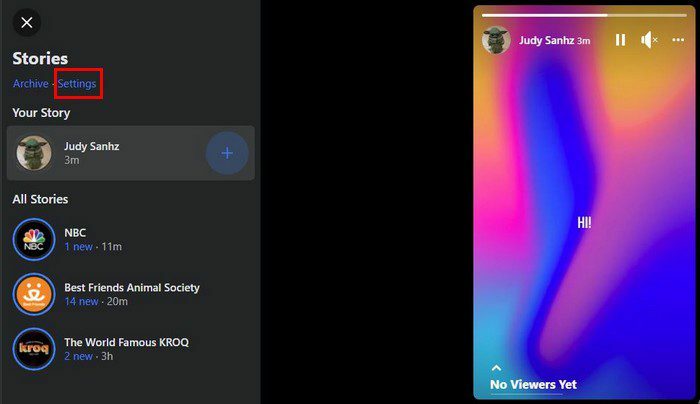
Kai būsite nustatymuose, spustelėkite skirtuką Story Privacy. Pasirinkite naują nustatymą ir galite pradėti. Kol esate ten, taip pat galite matyti visas istorijas, kurias nutildėte, ir įjungti pasakojimų archyvą, jei to dar nepadarėte.
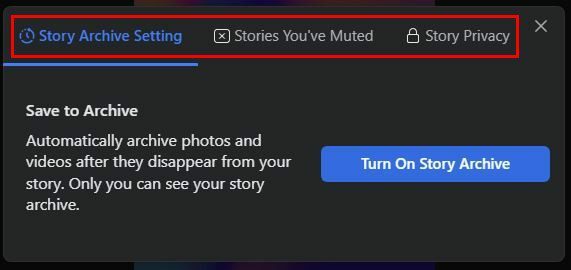
Kaip ištrinti „Facebook“ istoriją
Jūs sukūrėte savo istoriją, bet norite ją ištrinti ir pradėti iš naujo. Norėdami ištrinti savo „Facebook“ istoriją, turėsite paleisti istoriją ir, kol ji groja, spustelėkite tris taškus viršuje. Pirmoji sąrašo parinktis bus ištrinti.
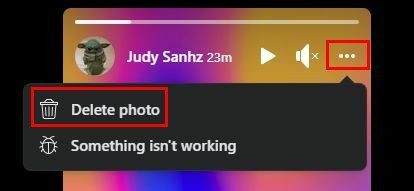
Kaip sukurti ir ištrinti „Facebook“ istoriją „Android“.
Norėdami sukurti istoriją „Android“ įrenginyje, bakstelėkite parinktį „Sukurti istoriją“ ir pasirinkite, ką norite sukurti. Teksto istorija bus pirmoji sąraše. Bet jei paliesite fotoaparato parinktį, galite pasirinkti įkelti vieną vaizdą arba sukurti trumpą vaizdo įrašą ilgai paspausdami mygtuką. Taip pat galite perjungti į vaizdo įrašą braukdami kairėn, nes pagal numatytuosius nustatymus jis bus nustatytas kaip įprastas. Taip pat matysite parinktį įkelti kelias nuotraukas.
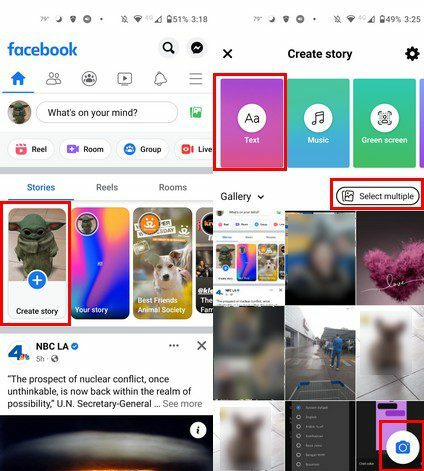
Sukūrę vaizdo įrašą arba pridėję paveikslėlį, galite pradėti jį tinkinti. Prie istorijų galite pridėti įvairiausių dalykų, pvz., lipdukų, vietos, laiko, GIF, muzikos, apklausų, komentarų, žymų ir kt. Kitos parinktys apima tekstą, efektus ir raštus, taip pat galite apkarpyti vaizdo įrašą.
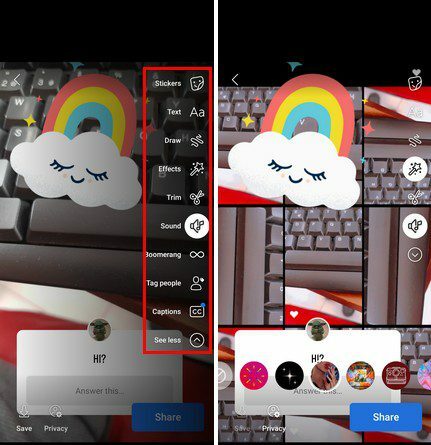
Kai baigsite įrašyti istoriją, pamatysite keletą muzikos pasiūlymų. Bet jei bakstelėsite muzikos parinktį, galėsite ieškoti iš ilgo sąrašo kitų parinkčių, kurias galite pridėti prie vaizdo įrašo.
„Facebook“ vaizdo įrašo ištrynimas „Android“.
Norėdami ištrinti sukurtą istoriją, paleiskite ją ir, kol ji groja, bakstelėkite viršuje esančius taškus. Atmetimo parinktis bus pirmoji sąraše.
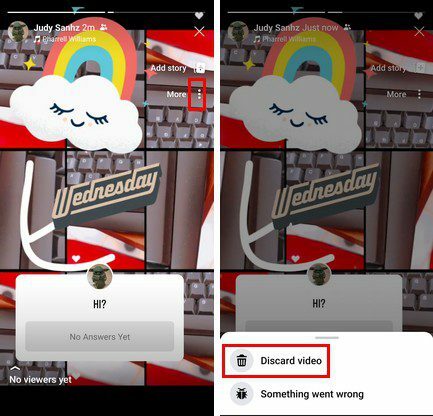
Kaip koreguoti „Facebook“ istorijos privatumo nustatymus „Android“.
Taip pat lengva koreguoti savo istorijų privatumo nustatymus „Android“. Apatiniame kairiajame kampe pamatysite parinktį pavadinimu Privatumas. Bakstelėkite jį ir pamatysite visas galimas parinktis, kurios gali matyti jūsų istorijas.
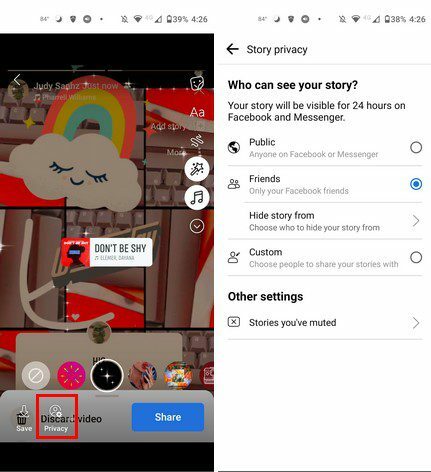
Išvada
Kurti „Facebook“ istorijas gali būti labai smagu, nes yra daugybė pasirinkimų. Galite naudoti vaizdo įrašus ar nuotraukas, kad galėtumėte pasidalyti tuo, kas vyksta su jumis. Norėdami tinkinti istoriją, galite naudoti lipdukus, muziką ir kitus efektus. Yra tiek daug pasirinkimų, iš kurių jūs nežinote, nuo ko pradėti. Ar manote, kad kursite daug istorijų? Pasidalykite savo mintimis toliau pateiktuose komentaruose ir nepamirškite pasidalinti straipsniu su kitais socialinėje žiniasklaidoje.